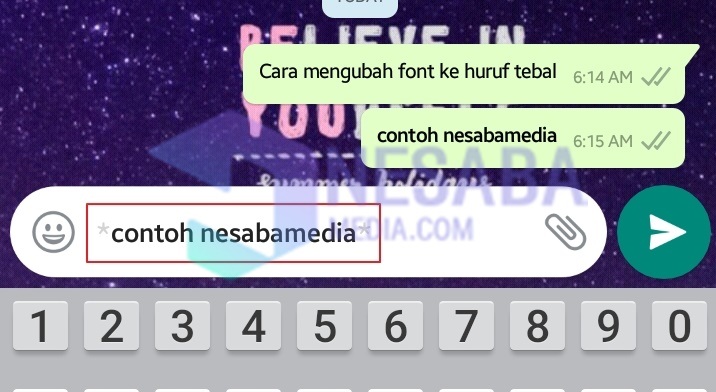Voici comment changer le thème WhatsApp sur un téléphone Android, c'est facile!
WhatsApp est une application de messagerie qui permetpour échanger texte, son, image, vidéo, document, etc. WhatsApp est également une application où il y a beaucoup d'utilisateurs, car l'application est très facile à utiliser et simple. Cependant, parfois, en tant qu'utilisateurs, nous nous ennuyons également avec l'apparence de WhatsApp - juste comme ça. Donc, si nous nous ennuyons, nous voulons vraiment changer l'apparence de WhatsApp. Mais cela ne peut pas encore, nous ne pouvons changer l'arrière-plan que lorsque nous discutons.
Le WhatsApp officiel peut être téléchargé sur GooglePlay Store n'a pas encore de fonction de changement de thème. Mais, avec les avancées technologiques et la grande créativité, nous pouvons changer le thème sur WhatsApp. Cependant, n'utilisez pas le WhatsApp officiel. Comment tu fais?
Eh bien, cette fois, je vais partager sur la façon de changer ou de changer le thème WhatsApp très facilement. Comment tu fais? Suivez simplement les étapes ci-dessous.
Comment changer le thème WhatsApp
Cette méthode est un moyen de remplacer ou de changeraffichage de WhatsApp. De la vue Accueil à la vue Conversation. Cependant, vous devez utiliser d'autres versions de l'application WhatsApp. Quelle application est-ce? Suivez simplement les étapes sur la façon de changer le thème WhatsApp ci-dessous.
1. Assurez-vous que vous disposez de GB WhatsApp. Parce que WhatApp officiel n'a pas encore cette fonctionnalité. Veuillez télécharger GB WhatsApp ici. Avant de désinstaller WhatsApp officiel, veuillez d'abord sauvegarder vos chats, afin qu'ils ne disparaissent pas.
2. Ensuite, ouvrez votre GB WhatsApp. Cliquez ensuite sur l'icône "Ajouter" qui se trouve dans votre coin droit. Comme dans l'image ci-dessous.

3. Sélectionnez ensuite l'icône "Brosse" sous l'icône Chat. Comme dans l'image ci-dessous.

4. Ensuite, vous verrez de nombreux thèmes fournis. Veuillez choisir l'un des thèmes que vous souhaitez. Si vous êtes sûr du thème, veuillez cliquer "Appliquer". Comme dans l'image ci-dessous.

5. Ensuite, vous serez invité à redémarrer l'application WhatsApp GB. Cliquez sur "OK". Comme dans l'image ci-dessous.
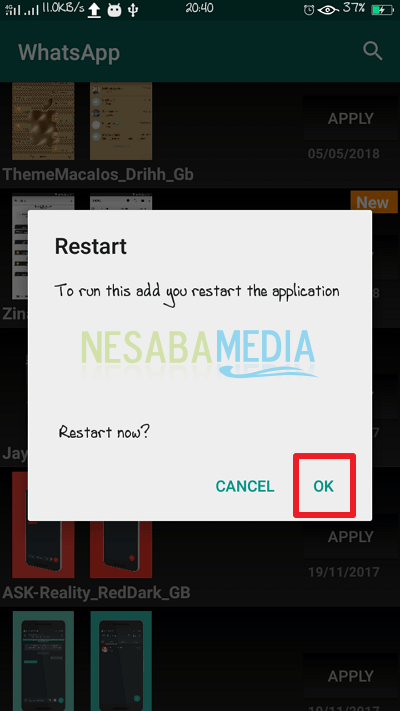
6. Une fois le processus de redémarrage terminé. Veuillez ouvrir à nouveau votre WhatsApp GB. Ensuite, votre écran WhatsAPP GB changera en fonction du thème que vous avez choisi précédemment. Exemples de thèmes d'affichage que j'ai téléchargés, comme dans l'image ci-dessous.


Pouvons-nous retourner le thème WhatsApp à un thème par défaut?
Bien sûr que vous le pouvez. Comment tu fais? Suivez directement les étapes ci-dessous.
1. Veuillez ouvrir la première page sur GB WhatsApp, puis cliquez sur "3 balles" qui se trouve dans votre coin droit. Comme dans l'image ci-dessous.
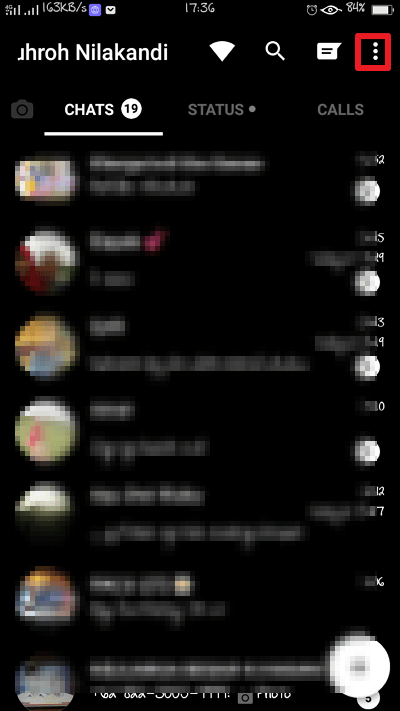
2. Choisissez ensuite "Paramètres GB" pour entrer les paramètres GB WhatsApp. Comme dans l'image ci-dessous.

3. Ensuite, faites défiler vers le bas et cliquez sur "Plus" dans la section Thèmes. Comme dans l'image ci-dessous.

4. Cliquez ensuite sur "Clair" pour restaurer le thème GB WhatsApp à la normale. Comme dans l'image ci-dessous.

5. Ensuite, il vous sera demandé de redémarrer l'application GB WhatsApp. Veuillez cliquer "OK" pour le redémarrer. Comme dans l'image ci-dessous.

6. Terminé. Maintenant, votre thème GB WhatsApp est devenu le thème par défaut ou le thème par défaut.
Alors, comment? La méthode est assez simple et très simple non? Maintenant, nous pouvons changer ou changer notre apparence WhatsApp à notre guise. Nous pourrions utiliser un thème qui convient à notre humeur à l'époque. Ou cela pourrait simplement être l'apparence de notre thème WhatsApp qui peut nous rendre plus enthousiastes à vivre les jours.
Voilà comment changer le thème WhatsAppfacilement que vous pouvez essayer. Si cet article peut vous aider, partagez-le avec vos amis afin qu'ils sachent également comment changer facilement les thèmes WhatsApp. J'espère que cet article peut être utile pour nous tous. S'il y a des erreurs d'écriture, veuillez pardonner. Je vous remercie